Sådan tilføjes to faktor godkendelse til LastPass
Hvis du bruger LastPass for at beskytte hele dit webkonto kodeord, vil du vide, at din LastPass-konto er lige så stærk som dit hovedadgangskode. Når din hovedadgangskode er revnet, vil alle dine adgangskoder blive udsat, og konsekvensen er ud over din fantasi. For yderligere at stramme sikkerheden for din LastPass-konto, kan du nu aktivere funktionen to faktorautentificering, så du skal indtaste dit kodeord og en unik PIN-kode hver gang du vil logge på LastPass. Dette sikrer, at din konto ikke kompromitteres, selvom dit hovedadgangskode er sprækket.
For at aktivere funktionen Two Factor Authentication i LastPass, er her hvad du skal gøre:
1. Gå til LastPass.com og log ind på dit password vault.
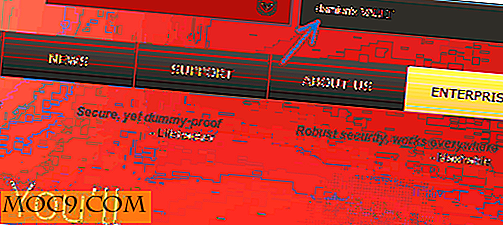
2. Klik på fanen "Indstillinger" i venstre panel.

3. Klik på fanen "Sikkerhed" i pop op-vinduet. Herfra kan du markere feltet "Grid Multifactor Authentication", følg ved at klikke på linket "Print Your Grid".

Bemærk : Det er vigtigt at udskrive dit net, før du klikker på knappen "Opdater", ellers bliver du spærret af din konto.
4. Næste gang du logger på LastPass, vil du se siden for grid-godkendelse, hvor du skal indtaste nummeret i netværket.

Aktivér Google Autentificering i stedet for Grid-godkendelse
Hvis du foretrækker at bruge Google Authenticator i stedet for netgodkendelse (hvilket kan være besværligt), kommer LastPass også med en mulighed for at bruge Google Authenticator.
På siden "Indstillinger" skal du gå til fanen "Google Autentificering". På din mobilenhed med Google Authenticator skal du scanne stregkoden og tilknytte din LastPass-konto med Authenticator-appen. Når dette er gjort, skal du klikke på rullemenuen "Autentificering af Google Autentificering" for at vælge "Aktiveret". Du skal indtaste PIN-koden fra Google Authenticator for at aktivere den.

Det er det.
Flere måder at sikre din LastPass-konto på
Bortset fra 2 faktor autentificering, LastPass leveres også med flere andre måder at sikre din konto.
1. Forøg password-iterationerne
Under fanen Generelt på siden Indstillinger findes der et felt, hvor du kan indtaste password-iterationerne. Giv det et højt tal, siger 500. Hvad dette vil gøre er at øge antallet af gange, hvor kodeordet hash (fra klienten) er verificeret med serveren, før det betragtes som et legitimt login. Forøgelse af password-iterationer betyder også, at du skal vente lidt længere for at logge ind.

500 er en god balance på et stabilt netværk, selvom du kan øge op til 1000, hvis du vil.
2. Begræns login til et bestemt sted
Lad os sige, at du befinder dig i Australien, og du rejser sjældent. Du kan begrænse login for at være gyldig, når den er logget på fra dit land (eller en liste over bestemte lande). Dette forhindrer tilfældigt hack fra andre lande.

Hvilke andre måder bruger du til at sikre din online-kontoens adgangskode?







